楼道分线盒使用规范
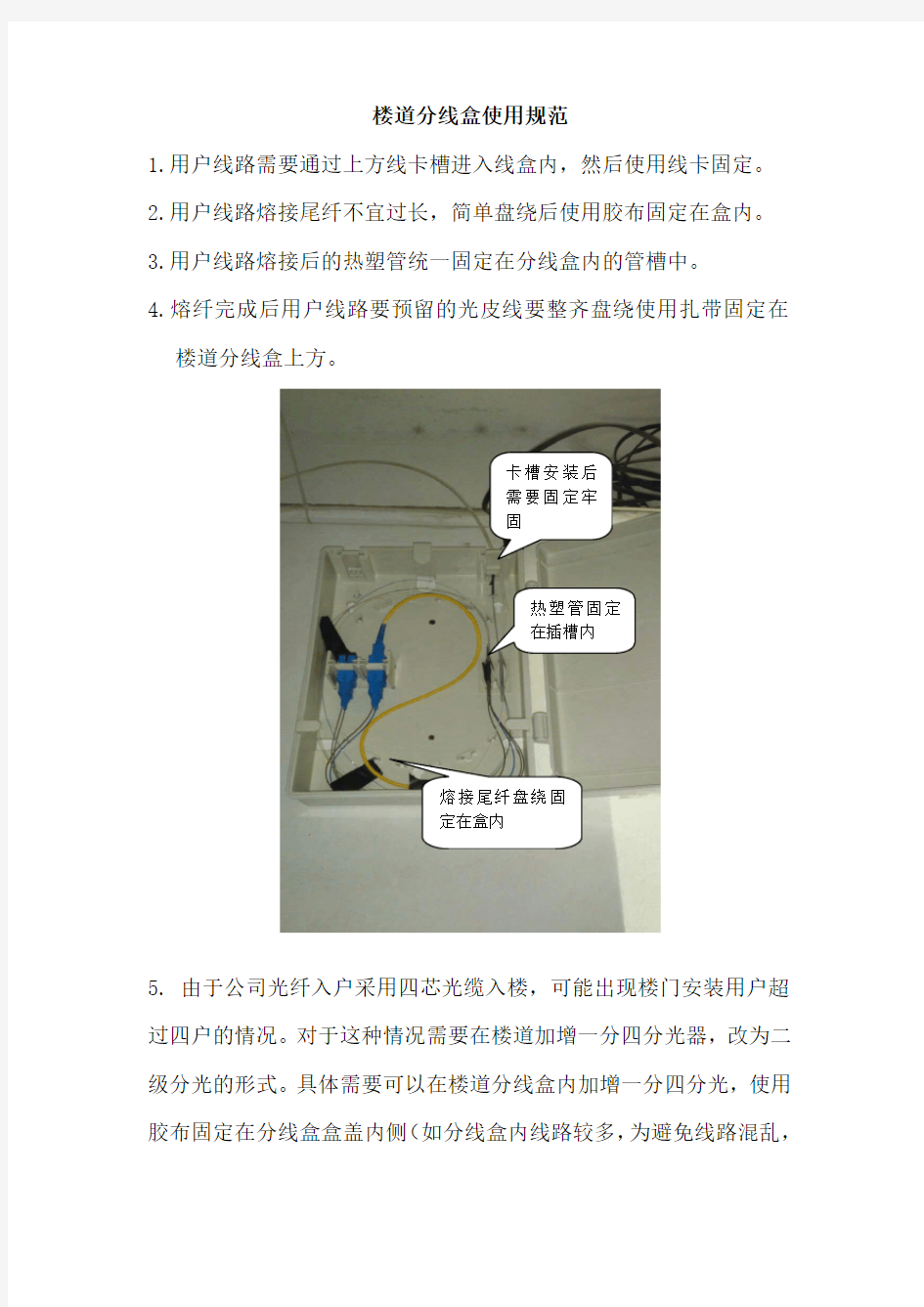

楼道分线盒使用规范
1.用户线路需要通过上方线卡槽进入线盒内,然后使用线卡固定。
2.用户线路熔接尾纤不宜过长,简单盘绕后使用胶布固定在盒内。
3.用户线路熔接后的热塑管统一固定在分线盒内的管槽中。
4.熔纤完成后用户线路要预留的光皮线要整齐盘绕使用扎带固定在
楼道分线盒上方。
卡槽安装后
需要固定牢
固
热塑管固定
在插槽内
熔接尾纤盘绕固
定在盒内
5. 由于公司光纤入户采用四芯光缆入楼,可能出现楼门安装用户超过四户的情况。对于这种情况需要在楼道加增一分四分光器,改为二级分光的形式。具体需要可以在楼道分线盒内加增一分四分光,使用胶布固定在分线盒盒盖内侧(如分线盒内线路较多,为避免线路混乱,
可在原有分线盒旁增加新的分线盒),使用原有四芯光缆中的一芯连接分光器进线,在使用四芯光缆中一芯对应的汇接箱端连接一分八分光器中的一芯,测试光衰正常后方可正常使用。
使用二级分光,把
一分四分光器使用
胶带固定在分线盒
内侧
6.为避免在安装维护过程中造成用户尾纤折断情况发生,需要在尾纤熔接部分加套塑料软管进行保护后盘绕在分线盒内。
使用塑料软管保护熔
接后光纤热塑管部分,
并用胶带固定两端尾
纤。
单机版广告机使用说明书-天幕电子
广州市天幕电子科技有限公司高清单机版广告机使用说明书
目录 1.产品概述 (3) 2.使用说明 (4) 2.1遥控器说明 (4) 2.2设置菜单 (6) 2.2.1通用设定 (7) 2.2.2播放设定 (9) 2.2.3字幕设定 (13) 2.2.4时钟设定 (14) 2.2.5屏幕显示设置 (17) 2.2.6存储器文件管理 (19) 2.2.7优盘克隆参数 (21) 3.滚动字幕文件制作 (22) 4. USB拷贝及文件名要求 (22) 4.1文件拷贝 (22) 5.工厂菜单 (23) 6.软件升级 (26) 7. 文件支持格式 (26) 8. 播放列表与分屏工具使用说明: (28) 8.1播放列表使用说明 (28) 8.2分屏使用说明 (30) 8.3参数设置 (32)
1.产品概述 该主板可以直接驱动LVDS接口的液晶屏。CPU为A9单核,主频1G, 内存:256M DDR3 1600M 1支持完全无缝切换(目前市面上的同类产品两个视频切换时有一到两秒的黑屏或需做停顿处理)。 2通过USB拷贝播放内容,拷贝速度可达10M/S以上,内置8G (7.1G可用)内置存储空间。 3视频90度翻转无需通过工具作转码处理。支持菜单以及播放内容(视频及图片)90、180、270度旋转。 4播放显示效果,包括色彩还原,清晰度等,比同类产品明显高一个档次。
2.使用说明 2.1遥控器说明 本产品使用的遥控器如下图: 遥控器各按键功能: 电源键:电源键,控制开关机 静音:静音功能 :按一次往前跳3秒 :按一次往后跳3秒 :暂停/播放功能 : 向上移动光标
监控系统操作说明
监控系统操作说明 This manuscript was revised on November 28, 2020
监控系统使用操作说明 一、监控画面查看 监控系统启动后,默认为实时显示16路画面,可以根据监控人员的需求对实时显示画面进行设置。设置方法: 在图像任意位置点击鼠标右键,弹出如下菜单。 选择多画面菜单位置,将提供4、6、8、9、16、25、32画面选择。 二、监控录像 本系统启动后默认自动定时录像,录像时间为24小时不间断录像。如对系统做了修改后需重新开启录像。操作如下: 在图像任意位置点击鼠标右键,弹出主菜单。 选择:开启录像 点击定时录像后即开启实时录像功能。 三、录像回放 如需对某些事件进行查看、回放时,在图像任意位置点击鼠标右键,弹出主菜单。 点击“回放” 在弹出的窗口内输入管理员密码: 在弹出后的窗口右上选择框内选择需要进行录像回放、查看的摄像头。 在右下日历中选择需查看录像的日期。 在屏幕下方的控制条可进行时间条拖动,进行快速定位,也可以进行加快播放速度。 四、监控系统常见故障分析 1.单个图像无显示,监视器显示“无网络视频信号”,出现的原因通常是前端摄像头设备故障或线路故障;可使用网线测试仪对该摄像头的网线进行测试排除线路故障原因;如排除线路故障原因后图像未能恢复应考
虑更换摄像头。 2.多个画面突然无显示:通常出现多个画面突然无显示的情况往往是集中在一个区域内的摄像头监控画面集体故障。造成的原因通常是接入交换机故障或接入交换机至核心交换机之间线路故障造成的。依次进行排查即可。 3.录像丢失,录像正常保存时间为30天,进行循环存储。如超出保存时间后,录像将被覆盖。
广告机操作文档
广告机操作说明 1、打开管理主机桌面快捷键,之后打开管理主界面,如下图 2、打开素材管理—素材管理,在左侧点击相应的素材分类,然后上传素材。 制作节目常用的素材有5种,各种素材所支持的格式如下: 视频:wmv、avi、flv、mpg、mp4,建议使用mp4格式的视频。 图片:JPG、GIF、PNG。 文本:word、ppt、excel。 音乐:mp3、wav、wma。 动画:.swf格式的flash文件。 例如上传一个视频素材,操作如下: (1)、点击左侧“视频”,如下图
(2)、点击“上传”,然后点击“浏览”选择需要上传的视频。(视频支持的格式:wmv、avi、flv、mpg、mp4)视频的最大码流为1920*1080. 上传后结果如下图。 上传图片、文本、音乐等素材和视频类似,先选择左侧相应的素材分类,上传相应素材即可。 3、将制作节目的素材全部上传结束后,点击“节目管理”—“制作”,开始制作节目。 如下图。 “节目名称”处输入要定义的节目名称,分辨率选择1920*1080。功能区各快捷键介绍如下: (1)为输入固定文字,点击后在操作区会出现,点击“请输入文字”,输入所需文字即可。 (2)为输入滚动文字,点击该键后,会出现如下图的设置界面:
在“文字输入”处输入文字,然后选择字号、字体颜色、滚动速度,点击“确定”即可。 (3)为日期,点击后即可出现日期,然后双击出现的日期可以进行字体、颜色等的设置。 如下图: (4)为插入图片,点击后出现下图:
将所要上传的图片前面的方框打勾,点击“添加”,然后点击“确定”,使用鼠标拖动图片,放置到合适位置即可。 (5)为插入视频素材,点击该键后出现如下图:
最新 广告机使用说明书(6m182VG分屏)
深圳市视康达电子有限公司高清广告机解码驱动一体板使用说明书
1.产品概述 本款广告机驱动解码一体板,能直接驱动1920*1080及其以下的分辨率的LVDS屏,内含强大的音视频处理功能,能输出高质量的画面和音质。 两路USB2.0接口,支持高清视频和图片的播放。支持USB之间相互拷贝功能,能方便用户更新文件。
2.使用说明 2.1 遥控器说明 本产品使用的遥控器如下图所示: 遥控器各按键功能: 电源键:电源键,控制开关机 静音:静音功能 :快进,连续按速度加快 :快退,连续按速度加快
:暂停/播放功能 : 向上移动光标(播放时弹出控制条菜单) : 向左移动光标 : 向右移动光标 : 向下移动光标(播放时弹出控制条菜单)MENU :进入设定菜单,进入菜单后是确认功能VOL+:音量加 VOL-:音量减 播放过程中,按该键进入下一曲 :播放过程中,按该键进入上一曲 EXIT :退出菜单或播放 DEL:光标停留在文件上时,按该键弹出删除菜单
2.2 设定菜单 设定菜单主界面如下图: 2.2.1 通用设定 该页设定菜单图片如下:
以下个项功能均按左右键来选择。 a.菜单语言: 中文:设定菜单语言为中文 英文:设定菜单语言为英文 b.重复模式: 单曲重复:循环播放同一个文件 全部重复:循环播放USB根目录下的文件 重复取消:播放完一遍根目录下的文件后,停止播放 c.播放记录: 打开带功能,会自动记录播放的文件名和开始播放的时间,还 会记录开关机的时间 注:该功能需要用户先在U盘中建立一个PLAY.LOG(可先 建立一个同名的txt文件,然后改下后缀就可以了)。 d.断电记忆: 播放时自动记录文件播放的文件和播放的时候,断电开机后接 着上次断电的地方继续播放(注:不支持音乐文件的断电记忆) e.图片转场模式: 设定图片播放时的转场模式。 f.图片播放时间: 设定图片刷新的时间(分5s->7s->10s->15s) g.滚动字幕: 设定是否打开滚动字幕
监控系统操作说明
监控系统操作说明 一、监控键盘操作 1、登录 在确定键盘的电源接通且与矩阵数据线(网线)连接好的情况下,开启电源开关,键盘液晶屏幕显示用户登录界面,输入用户名和密码进行登录。(见说明书P20)用户名:1 密码:000000 2、切换操作 1)要在X号监视器上显示XX号摄像机图像按如下步骤操作: 输入要使用的监视器号码(监视器左下角显示,MON-XX)+MON键,此时键盘显示屏显示监视器X;再按所要查看的摄像机号码+CAM键,此时键盘显示屏显示摄像机XX;完成操作。 2)在同一监视器上顺序切换摄像机 先选中要使用的监视器(按监视器号码+CAM键),然后按键盘上的PREV/NEXT 键,摄像机将按向前/向后的顺序在显示器上显示。 3)在同一监视器上自动循环显示 在1号监视器上循环显示1~14号摄像机图像 启动:1+MACRO,结束:11+MACRO; 在2号监视器上循环显示15~28号摄像机图像 启动:2+MACRO,结束:12+MACRO; 在3号监视器上循环显示29~42号摄像机图像 启动:3+MACRO,结束:13+MACRO; 在4号监视器上循环显示43~57号摄像机图像
启动:4+MACRO,结束:14+MACRO; 3、前端摄像机控制 选择要操作的摄像机(摄像机编号+CAM键),根据需要摇动操作键盘上的控制杆,完成摄像机上下左右等动作,扭动操作杆完成变焦等动作。 可控摄像机点表如下: 4、解锁 操作键盘长时间不用会自动锁定,不能操作,键盘显示屏会提示先解锁再操作,如果重新使用,先按键盘上的LOCK键,即可解锁。 1)摄像机锁定:按LOCK键锁定选定监视器显示的摄像机,按SHIFT+LOCK 解除摄像机锁定。 2)监视器锁定:按数字+LOCK键锁定选定摄像机,按数字+SHIFT+LOCK解除监视器锁定。 二、录像机操作 1、登录 1)先将电脑与交换机连接,将电脑的IP地址及子网掩码修改到与硬盘录像机同一地址段,方可登录。 IP地址:192.0.0.5 子网掩码:255.255.255.0
监控系统说明书
监控系统说明书 软件版本 软件开发商:哈尔滨交研交通工程有限责任公司目录 1软件所必须的前提条件 硬件:最低支持1920*1080分辨率的显示器 操作系统:windows 7及更高 操作系统分辨率:最低1920*1080
分辨率设置:使用前必须设置屏幕分辨率,在桌面空白处右键,选择“屏幕分辨率”,调整分辨率最低为1920*1080或者更高,参考下图。 2启动软件 监控系统默认安装在电脑的D:\ StationMS文件夹,首次运行软件我们需要进入目录,双击运行软件,图标参考下图,软件运行的同时自动在桌面生成快捷方式,下一次只需要在桌面双击即可。 3监控系统界面介绍 软件启动后主界面如下 功能分三部分: 1、实时监控:实时监控车道状态,包括上班状体、车道图片、轴型、线圈、栏 杆、费额等 2、报警处理:处理免费车、改型车、绿色通道等报警 3、系统设置:修改收费站参数 实时监控 点击主界面的实时监控 进入监控界面,界面参考下图 界面左边是车道信息,包括出入口图片,轴型信息,车道收费程序信息和收费员操作记录
中间部位是车道监控信息截图放大如下 这里我们截取了两行,用于方便我们对一些设备状态的对比 首先我们看左边的绿色三角箭头,上面的箭头处于点亮状态,下面是暗淡的,我们用鼠标点击三角箭头,箭头点亮后左边就显示相应车道的信息,截图中的11和31分别表示4道收费11元,6道收费31元。其他图标代表含义如下: 表示雾灯雨棚灯关闭雨棚灯打开 抓拍线圈无车抓拍线圈有车表示2轴吨 栏杆抬起栏杆落下报警倒计时 表示车道最后三条操作记录,截图做为参考,以实际提示为准特殊事件记录 特殊事件记录功能是为了对车流增加事件记录 点击实时监控页面的“显示数据监视”按钮,进入事件记录界面,界面如下图:1、界面左侧是数据监视,选择车道,点击+号展开,可以看到车流信息,车流信息的监控日期可以在中间选择,默认是显示最新的99调,我们也可以选择自定义,设定日期范围 2、右侧是事件记录,右上方用于登记事件,右下方是报警事件
LED广告机使用说明书
W&J照明有限公司 说 明 书 --高清广告机-- 此文件中包含的所有信息内容最终解释权归上海卓友电子科技有限公司。
目录 1.产品概述---------------------------------------------------------第3页 2.功能介绍----------------------------------------------------------第4页 2.1通用设定------------------------------------------------------第4页 2.2时间设定------------------------------------------------------第5页 2.3高级设定------------------------------------------------------第6页 2.4显示设定------------------------------------------------------第7页 2.5工厂设置------------------------------------------------------第8页 3.滚动字幕文件制作---------------------------------------------第10页 4.台标文件制作----------------------------------------------------第11页 5.播放记录-------------------------------------------------------第11页 https://www.360docs.net/doc/412621025.html,B文件自动更新----------------------------------------------第12页
广告机装配作业指导书
制订:广告机装配作业指导书审核: 2013年4月9日发布编号:xxxxx-ZP01 2014年5月18日修订版本:A 1、目的和范围 目的:统一作业规范,提高员工全局观和技能水平,保证产品质量,维护公司品牌形象范围:生产操作人员 2、作业内容 检查整机外壳有无划伤、刮痕、油漆不均匀、破损、少配件等情况 2.1擦玻璃,安装锁门 要求:玻璃上不能出现指纹、手印、水印等,不能有划伤,有异常及时反映 锁门要方便开合,与主板挡块之间要留有插卡或者网线U盘的空间 2.2作业之前清理台面,防止硌伤液晶屏和钢化玻璃,将液晶面板放置在玻璃面框里。放置前 液晶屏擦拭干净,注意检查液晶屏是否有灰尘等其它杂质, 2.3固定液晶屏 要求:固定支架要牢固 不能有任何顶屏,漏边现象 2.4插屏线、背光线、高压条线 要求:根据不同的屏正确选择不同的屏线、背光线 所插位置要正确、到位,不确定的情况下要跟技术人员沟通清楚
2.5固定主板、电源板 要求:根据外壳的结构设计固定主板、电源板等 如果主板、电源板孔位不符,应及时上报,待确认后继续生产 固定螺丝要拧紧,不得出现漏拧、滑丝等现象 电源板需要短接的情况下,需先短接才能固定 2.6固定喇叭等配件、贴好防尘布 要求:喇叭方向要统一,鼓膜对准喇叭孔,防止拧断喇叭的定位孔 需要粘贴防尘布的一定要仔细贴好,防尘布统一裁剪 2.7插好各连接线(遥控线、喇叭线、屏线、背光线、供电线等) 要求:插之前一点要看好主板、电源板、驱动板的定义,不得插错。不确定的情况下一定要联系技术人员。 屏线连接主板一定要注意方向,一般屏线一端有小圆点或者倒三角标记的,对应 主板LVDS端第一脚 供电线注意看主板定义,正确区分正负极。根据液晶屏额定电压选择主板上跳帽 位置 2.8点屏 要求:点屏前需由技术人员确认才能通电
高清广告机操作说明书
高 清 广 告 机 ----操作说明书---
?目录 1.产品概述 ---------------------------------------------3 2.功能介绍 ---------------------------------------------3 2.1基本设定------------------------------------------------------3 2.2字幕设定------------------------------------------------------3 2.3定制设定------------------------------------------------------4 2.4图像设定------------------------------------------------------4 3.播放日志 ---------------------------------------------5 4.滚动字幕文件制作 -------------------------------------5 5.屏参数修改方法 ---------------------------------------5 6.播放列表制作 -----------------------------------------6 7.分屏文件制作 -----------------------------------------7 8.插播文件制作 -----------------------------------------7 9.升级指南 ---------------------------------------------8 10.拷贝指南 --------------------------------------------8附录1:遥控器按键说明 ----------------------------------9 附录2:多媒体播放支持格式列表 -------------------------10
[教学设计]污染源自动监控中心管理系统软件使用说明书
[教学设计]污染源自动监控中心管理系统软件使用说明书 污染源自动监控中心站软件使用说明 1. 概述 本软件实现污染源、地表水等自动站远程数据采集、数据处理、发布、比较~生成数据报表和曲线。 本软件与位于监测现场的污染源、地表水自动监测系统的数据采集仪配合。现场数据采集仪设置好中心参数后~自动连接中心并上报数据。采集仪和中心站软件之间的通讯协议符合国家环保总局最新发布的“污染源在线自动监控 ,监测,系统数据传输和接口标准技术规范HJ/T212-2005”及其编制说明。,2006年2月1日发布, 中心站软件安装于污染源、地表水等水质自动监测系统的中心站服务器中~通过通讯模块~完成远程数据采集、数据汇总、分析等操作。 此中心站软件同时又可以作为用户客户端~安装于授权用户的个人电脑中~通过互联网登录数据中心~查看保存在数据中心的授权站点的数据。远程登录的用户权限为普通用户~只可以查看数据~不可以修改。 1.1. 网络结构 中心站网络结构如下图所示:
图2-1 中心站网络结构图 中心站软件位于内部局域-网内~具备固定IP或者域名。可以通过短信Modem将报警信息转发给相关的系统维护人员。 通讯服务器将接收的远程子站的数据存储在本机的SQL大型数据库中,也可以存储在应用服务器中,。 中心站软件将接收到的站点监测数据进行处理~生成报表数据数据曲线等。 本中心站软件暂不支持远程控制功能。 局域网与公共网之间通过防火墙连接~避免系统遭受病毒以及黑客的袭击~最大程度的保证系统及数据的安全。 1.2.软件功能模块 水质自动监控中心站既是水质监测管理的数据中心~也是管理服务中心。中心监控软件按功能可以划分为五个基本模块和一个可选模块。五个基本模块是:运行监控模块、
KLA广告机操作说明书
高清广告机驱动解码一体板 操作说明书 尊敬的用户: 感谢您选用KLA广告机方案!新版系统性能大步提升,操作更为简便化。技术文献显得深奥复杂,经过客观总结,故编写此《操作说明书》,仅供您参考使用。 KLA竭力为您提供完美的产品,努力进取满足市场无限的需求。
目录 概述 ......................................................................................................................................... 错误!未定义书签。公司简介 ................................................................................................................................. 错误!未定义书签。 一、特色功能 (3) 二、遥控器 (4) 2.1 遥控器图 (4) 2.2 遥控器按键功能 (5) 三、设定菜单 (5) 3.1 通用设定 (5) 3.2 时钟设定 (6) 3.3 高级设定 (8) 3.4 显示设定 (9) 3.5 工厂设置 (10) 四、节目制作特例 (11) 4.1 台标制作 (11) 4.2滚动字幕 (11) 五、节目更新 (12) 六、分屏设置 (13) 七、片源加密 (13) 八、屏参配置与固件升级 (14) 8.1屏参配置 ................................................................................................................... 错误!未定义书签。 8.2菜单固件升级 (14) 8.3一键固件升级 (14)
监控系统使用说明书
监控系统使用说明书 系统稳定运行的先决条件 保证系统各组成部分----前段摄像机,后端硬盘录像机、监视器有稳定的UPS电源支持,系统后端设备处于通风干燥的无振动环境中。 系统的基本操作指南 开机 插上电源后,设备前面板的【POWER】指示灯如果是“灭”的,请打开设备后面板的电源开关,如果【POWER】指示灯呈“红色”,轻按【POWER】按钮,设备开始启动。预览 设备启动后自动进入预览画面。 使用预览快捷键【预览】可以对预览画面方式(多画面分割)进行快速切换。 使用预览快捷键【预览】可以从菜单操作模式快速切换到预览画面。 操作密码 是否启用操作密码在“本地显示”菜单项内确定(默认:启用,通过前面板【编辑】键切换)。
操作密码允许使用数字键、大写英文字母、小写英文字母,且区分大小写英文字母,口令长度为8位。 操作密码与用户名具有对应关系,设备默认的用户名为“admin”(管理员),默认的操作密码为“12345”。您可以修改该密码,进入“用户管理”菜单项。 当启用口令后,使用【主菜单】快捷键从预览画面切换到菜单操作界面时,会出现输入用户名与密码的提示对话框。 当用户名或密码输入错误,硬盘录像机会产生告警提示音,连续3次输入错误,系统告警并返回预览界面。 【操作提示】 输入用户名或密码时,注意输入法切换键【输入法】、【编辑】除了具有切换“ ”、“×”状态以外,在字符编辑状态下,还能删除光标前的字符。
云台控制 通过前面板【云台控制】键可直接进入云台控制界面。 输入要控制的通道号,出现需要控制的云台、镜头等所在画面,通过“前面板”按键,您可以进行如下控制操作: ●控制云台:通过【方向键】可以对云台进行方向控制。 ●控制镜头:通过【编辑】键、【云台控制】键可以对光圈进行控制;通过【输入法】、【多 画面】键可以对焦距进行控制;通过【系统信息】与【对讲】键可以对镜头进行变焦控制。 【退出】键可以结束调节。 手动录像 通过前面板【录像】键直接进入手动录像操作界面。
广告机常见问题及解决法建议
广告机常见问题及解决法建议 解决问题几大法宝:重启设备;恢复默认设置保存设置;下载参数时退出杀毒等无关软件;使用铁通或固话卡的换张普通手机卡测试排除卡的问题;换台电脑试下。其他详细的从下边找到对应的答案 1、导入的营销电话是不是一定要文本文档(TXT)? *是的,只支持txt文件。特别注意:一行一个号码,号码背后不能有空格,ctrl+A全选可以看是否空格了 2、短信字数可以是多少?短信发不了是什么问题?导入的号码可以是多少条? *短信字数是四十个字以内。*在我们的设置软件的“参数设置”那里的“接听延时SMS”选择秒数。特别注意:为了不让运营商认为是群发短信,在设置秒数和信息内容时要注意点,。另外,手机卡支持发短信才可以发,不支持发的话是发不了的。像无线固话卡不能发短信的话,插在我们的设备也不能发的。具体的可认真阅读我们的广告机详细操作手册。不建议发短信*理论上是10万条。建议导入一天工作的量,根据个人的参数情况推算自己今天能打出的量。 3、什么样的卡能放到电话营销机里? *电信卡、移动卡、联通卡和铁通卡(又叫无线固话卡,要用卡贴解密解锁)。反正放在普通手机上能用的手机卡,都能放在自动电话营销机里用 4、座机怎么显示不了号码
*可能是座机坏了,或者是座机需要反应时间,或者是座机的模块和电话营销机的模块兼容性问题 5、设置好参数之后,可以直接拨掉数据线,第二天再开启工作吗?*可以,第二天的时候连接电源,按一下圆钮就可以了 6、需要经常换卡吗? *现在智能手机都有拦截功能,如果这手机号码被多人标志是营销号码的话,那么营销效果就不好了,我们的建议是,插在电话营销机的手机卡要定期更换 7、怎么区分版本号? *开机的时候,1009,1010,1011是普通gsm的版本,1006,1007是电信的版本 8、写不了参数是怎么回事? 1、USB数据线坏了 2、电话营销机没有插手机卡(第一次使用电话营销机时,要先连接座机、电源线,天线,插上手机卡,再开机;黄色笑脸软件要恢复默认设置,再保存设置。 3、电话文本有问题。 4、下载参数之前要退出360,金山毒霸,腾讯管家等杀毒软件以及其他无关软件,杀毒软件有时会误杀影响参数下载 9、使用我们的设备会不会产生额外费用 *我可以告诉您的是,你原先的手机卡是什么样的资费情况,使用自动电话营销机也是这样的资费的,不会产生其他额外的费用。可以简
广告机使用说明书模板
高清液晶广告机使用说明书 1.产品概述 什么是液晶广告机? 液晶广告机采用LCD显示器来播放视频广告,特别适合高端品牌的综合多媒体技术,向消费者传递全方位的产品信息、促销信息等。提升产品在销售终端的显现率和陈列效果,刺激冲动性购买。它放置于卖场产品旁边,能自动开启进行宣传。相比于其他传统媒体和促销方式,投入极低廉,性价比极高。 本款液晶广告机驱动解码一体板,能直接驱动1920*1080及其以下的分辨率的LVDS屏,内含强大的音视频处理功能,能输出高质量的画面和音质。 两路USB2.0接口,支持高清视频和图片的播放。支持USB之间相互拷贝功能,能方便用户更新文件。 2.使用说明
2.1 遥控器说明本产品使用的遥控器如下图所示: 遥控器各按键功能: 电源键:电源键,控制开关机 静音:静音功能 :快进,连续按速度加快 :快退,连续按速度加快 :暂停/播放功能 : 向上移动光标(播放时弹出控制条菜单) : 向左移动光标
: 向右移动光标 : 向下移动光标(播放时弹出控制条菜单)MENU :进入设定菜单,进入菜单后是确认功能 VOL+:音量加 VOL-:音量减 播放过程中,按该键进入下一曲 :播放过程中,按该键进入上一曲 EXIT :退出菜单或播放 DEL:光标停留在文件上时,按该键弹出删除菜单 2.2 设定菜单 设定菜单主界面如下图: 2.2.1 通用设定
该页设定菜单图片如下: 以下个项功能均按左右键来选择。 a.菜单语言: 中文:设定菜单语言为中文 英文:设定菜单语言为英文 b.重复模式: 单曲重复:循环播放同一个文件 全部重复:循环播放USB根目录下的文件 重复取消:播放完一遍根目录下的文件后,停止播放 c.播放记录: 打开带功能,会自动记录播放的文件名和开始播放的时间,还会记录开关机的时间 注:该功能打开后能在U盘自动生成PLAY.LOG文件,可以支持中英文文件名的文件。 d.断电记忆:
监控系统操作手册
视频监控系统使用详解1 系统登陆 操作员”图标弹出系统登录框。DSS点击桌面 “ 图2-1 输入服务器IP、端口(端口默认9000)、用户名和密码进行登录。注意: 登陆后请用户及时更改操作员密码,方法是点击图标,选择修改密码
页面及使用说明2.2 2-3 视频监视界面介绍图图 视频显示和控制,控制包括关闭监视窗、保存为监视任务1视频窗本地录像、开启音频、本地录像、对讲、视频上墙等等 包括设备树、云台控制、画面分割、电子地图、显示颜色2 工具节、视频上墙管理 包括监控计划、报警、回放、附加功能、配置等按键,以使用率、网卡使用率、消息、退出系统按钮等信息提3功能 区、全退出全屏等操作工具按标题操作员界面锁定、最小化、最大化、退出4 说明: 客户端界面有两种形式:正常模式(图2-3所示,视频窗口、工具栏和功能栏同时显示);
全屏模式(只显示视频窗口,工具栏和功能栏浮动隐藏,鼠标移动到相应位置就会显示)。点 击可进行界面模式切换。 视频窗口介绍2.2.1 视频窗口右键菜单介绍表表2-1 说明控制项窗口窗口提示信息,显示窗口编号关闭当前视频窗口关闭当前窗口 关闭摄像头此摄像头在其他窗口打开的视频同时被关掉关闭当前窗口中的摄像头,关闭所有视频窗口关闭所有窗口 打开鼠标模拟功能鼠标模拟将当前视频窗口与窗口中打开的摄像头保存为一个任务保存为任务进行实时模式和流畅模式的切换模式 打开或关闭摄像头的音频功能音频 将当前视频窗口中的音视频保存在客户端本地文件中本地录像 将当前视频窗口中的图像以图片形式保存在客户端本地文件中(每调用抓图一次保存一张) 打开或关闭当前监视设备的语音对讲功能〔设备支持通道对讲,0181语音对讲设备支持设备对讲) 将当前计划或任务发送到已配置的电视墙上,实现视频上墙视频上墙 2.2.2 工具栏介绍 点击设备树图标,进入设备列表界面,提供按照组织结构、报警输出、收藏夹三种方式进行显示的设备列表图2-4 设备列表界面示意图 按组织结构显示前端设备和解码器电视墙名称,设备节点显示设备名称组织结构(该版本不显示解码器) 按组织结构显示报警输出信息,设备的子节点只显示报警输出通道报警输出 把想要收藏的通道统一放在该项中,方便査看管理收藏夹
D广告机测试规范
3D广告一体机检验规范 1、主题内容与适用范围 本检验规范规定了我公司3D广告机生产、检验的依据,主要包括QC检验、日抽样检验、样本抽取、出厂验收等。 2、一般要求 、使用条件 使用条件由产品标准规定。 、正常测试条件 在下列范围内的湿度、温度和气压的任意组合条件下进行测量。 环境温度:15℃~35℃; 相对湿度:45%~75%; 大气压力:86KPa~106Kpa; 在上述测试条件下,被测设备应满足其性能规范,但在比上述测试条件更宽的范围内,设备仍能工作,但可不满足其所有的性能规范,并允许被测设备在更为极端的条件下储存。、互连配接要求 3D广告机应有外置VGA接口、USB接口、220V交流电源接口、以及外置音频等。 3、检验项目 来料检验?生产过程中检验?成品整机检验?出货检验 、来料检验项目 3.1.1来料检验物料 所有非自行生产之外购件(如机壳类机构件、外购LCD液晶屏、外购驱动板、主板、
电源板、外购线材) 3.1.2 来料检验项目 A、外观、结构、包装标示、生产日期产地、型号、内部工艺质量检验 B、图象显示效果质量检验 C、功能质量检验 D、安全、电磁兼容质量检验 3.1.3来料检验方法和要求 按IQC SIP以及客户需求的内容和要求进行检查。 、生产过程中检验 3.2.1检验项目 A、外观、结构、组装顺序检验 B、机构组配质量检验 C、功能质量检验 3.2.2检验方法和要求 A、QC按工序生产工艺文件对各工站进行抽样检验,以每工站每2小时2PCS进行 尺寸功能检验,5pcs进行外观检验。 B、工站员工100%外观自检以及对上一工站流入之半成品进行100%外观检验。 3.2.3 质量记录和处理 凡在在线检验过程中出现的有缺陷的半成品机器,均要求在流程卡上注明故障现象或故障部位,并将坏机打入前道工序维修,不得流入下道工序。经前道工序修复后方可重新提交检验。检验人员每天作好检验记录,汇总后提交上级质量主管人员,对批量性和其它质量异常必须在第一时间反馈上级质量主管人员或经理。
广告机系列说明书
目录 1.产品概述…………………………页码2 2.注意事项………………………页码2-3 3.安装说明………………………页码3-5 4.播放文件……………………….页码6-7 5.菜单描述及操作……………页码7-10 6.技术规格……………………页码11 7.常见故障分析………………页码11-12 8.不保修范围…………………页码12-13 9.装箱单………………………页码13
尊敬的用户: 欢迎您进入精彩纷呈的液晶多媒体广告机世界。这款融先进数码科技与创新广告理念为一体的广告机,一定会给您带来全新的视觉体验。为了您更好的使用该产品,请您先仔细阅读本说明书并妥善保存,以备日后参考。 一、产品概述: 本说明书所描述的机种具内置定时器、整机防盗功能,适用于我司: 10.4寸、15寸、17寸、19寸、20寸、22寸、32寸等液晶多媒体广告机。 二、注意事项 1、在清洁本机屏幕前,请先拔掉电源线,确保广告机处于断电状态下,用干净柔软不带线头的布轻轻的擦拭,切勿在屏幕上直接使用喷雾剂。2.不要将产品暴露于雨水、日晒的环境中,以免影响产品的正常使用。3.请不要将广告机壳体上的通风孔、音响发音孔堵塞。切勿将广告机放在散热器、热源或其它任何可能影响正常通风的设备附近。4.切勿对广告机进行自行拆卸或修理,以免高压触电或其它危险,应请专业的维修人员来完成所有的维修工作。 5.由于广告机多数使用于公共场所,电压不稳可能造成设备损伤。建议使用稳定的市电,切不可和电梯电源等大功率设备共同使用一个电源.如在电压经常不稳定的地方如:地铁站等,请务必使用相应的稳压设备进行稳压,否则易造成广告机不稳定工作,甚至会烧毁广告机。 6.在插拔CF卡之前请仔细阅读本说明书,如果CF卡插不上去,不
温度监控系统使用说明修订稿
温度监控系统使用说明 WEIHUA system office room 【WEIHUA 16H-WEIHUA WEIHUA8Q8-
精英血液资源平台温度管理系统贵州精英企业科技发展有限公司
一、概述。 随着“信息时代”的到来,作为获取信息的手段——传感器技术得到了显着的进步,其应用领域越来越广泛,对其要求越来越高,需求越来越迫切。传感器技术已成为衡量一个国家科学技术发展水平的重要标志之一。传感器的被测信号来自于各个应用领域,每个领域都为了改革生产力、提高工效和时效,各自都在开发研制适合应用的传感器,于是种类繁多的新型传感器及传感器系统不断涌现。温度传感器是其中重要的一类传感器。其发展速度之快,以及其应用之广,并且还有很大潜力。 面对如此巨大的发展空间,精英公司针对于各地方血站,医院等相关医疗部门设计开发了温度监控系统,一套系统可达到32路温度检测对象(如冰箱)的同时监控,很好的解决了由人工抄写温度数据带来的繁琐以及不准确的问题。 1、系统总体功能 ●32路温度检测对象的同时监控。 ●24小时实时温度采集。 ●温度超标预警。 ●温度统计查询,报表。 ●温度数据的共享。(卫生厅等上级部门能实时监控各单 位的温度情况)
●温度超标短信通知。 2、运行环境 (1) 软件环境 Windows 操作系统: ●Windows 9X/ME。 ●Windows 2000/XP(推荐)。 (2) 硬件环境 建议配置: CPU:奔腾III 800 以上 内存:128 MB以上 显卡:标准 VGA,24 位真彩色 其它:光驱、鼠标
3、接线说明 注意:上图中的红线和黑线分别接485转换器的D+/A,D-/B,具体接法在传感器的线上贴的有标签。。按照标签提示连接即可。可以在该线和485接口间接延长线。 二、具体模块介绍 1、参数配置: 打开温度程序,在主菜单系统配置---参数配置 如下图: 红线 温度表 传感 485转换 主机 黑线 COM 口 电源
广告机使用说明书(V59)
高清广告机解码驱动一体板使用说明书
1.产品概述 本款广告机驱动解码一体板,能直接驱动1920*1080及其以下的分辨率的LVDS屏,内含强大的音视频处理功能,能输出高质量的画面和音质。 两路USB2.0接口,支持高清视频和图片的播放。支持USB之间相互拷贝功能,能方便用户更新文件。
2.使用说明 2.1 遥控器说明 本产品使用的遥控器如下图所示: 遥控器各按键功能: 电源键:电源键,控制开关机 静音:静音功能 :快进,连续按速度加快 :快退,连续按速度加快
:暂停/播放功能 : 向上移动光标(播放时弹出控制条菜单) : 向左移动光标 : 向右移动光标 : 向下移动光标(播放时弹出控制条菜单)MENU :进入设定菜单,进入菜单后是确认功能VOL+:音量加 VOL-:音量减 播放过程中,按该键进入下一曲 :播放过程中,按该键进入上一曲 EXIT :退出菜单或播放 DEL:光标停留在文件上时,按该键弹出删除菜单
2.2 设定菜单 设定菜单主界面如下图: 2.2.1 通用设定 该页设定菜单图片如下:
以下个项功能均按左右键来选择。 a.菜单语言: 中文:设定菜单语言为中文 英文:设定菜单语言为英文 b.重复模式: 单曲重复:循环播放同一个文件 全部重复:循环播放USB根目录下的文件 重复取消:播放完一遍根目录下的文件后,停止播放 c.播放记录: 打开带功能,会自动记录播放的文件名和开始播放的时间,还 会记录开关机的时间 注:该功能需要用户先在U盘中建立一个PLAY.LOG(可先 建立一个同名的txt文件,然后改下后缀就可以了)。 d.断电记忆: 播放时自动记录文件播放的文件和播放的时候,断电开机后接 着上次断电的地方继续播放(注:不支持音乐文件的断电记忆) e.图片转场模式: 设定图片播放时的转场模式。 f.图片播放时间: 设定图片刷新的时间(分5s->7s->10s->15s) g.滚动字幕: 设定是否打开滚动字幕
监控系统操作手册
视频监控系统使用详解1 系统登陆 点击桌面“DSS操作员”图标弹出系统登录框。 图2-1 输入服务器IP、端口(端口默认9000)、用户名和密码进行登录。 注意: 登陆后请用户及时更改操作员密码,方法是点击图标,选择修改密码
2.2页面及使用说明 图2-3 视频监视界面介绍图 说明: 客户端界面有两种形式: 正常模式(图2-3所示,视频窗口、工具栏和功能栏同时显示); 全屏模式(只显示视频窗口,工具栏和功能栏浮动隐藏,鼠标移动到相应位置就会显示)。 点击 可进行界面模式切换。 2.2.1 视频窗口介绍 1 视频窗口 视频显示和控制,控制包括关闭监视窗、保存为监视任务、本地录像、开启音频、本地录像、对讲、视频上墙等等; 2 工具栏 包括设备树、云台控制、画面分割、电子地图、显示颜色调 节、视频上墙管理;; 3 功能栏 包括监控计划、报警、回放、附加功能、配置等按键,以及 0?^使用率、网卡使用率、消息、退出系统按钮等信息提示 区、全屏7退出全屏等操作工具按键 4 标题栏 操作员界面锁定、最小化、最大化、退出。
表2-1 视频窗口右键菜单介绍表 控制项说明 窗口窗口提示信息,显示窗口编号 关闭当前窗口关闭当前视频窗口 关闭摄像头关闭当前窗口中的摄像头,此摄像头在其他窗口打开的视频同时被关掉关闭所有窗口关闭所有视频窗口 鼠标模拟打开鼠标模拟功能 保存为任务将当前视频窗口与窗口中打开的摄像头保存为一个任务模式进行实时模式和流畅模式的切换 音频打开或关闭摄像头的音频功能 本地录像将当前视频窗口中的音视频保存在客户端本地文件中 抓图将当前视频窗口中的图像以图片形式保存在客户端本地文件中(每调用 一次保存一张) 语音对讲打开或关闭当前监视设备的语音对讲功能〔81设备支持通道对讲,01 设备支持设备对讲) 视频上墙将当前计划或任务发送到已配置的电视墙上,实现视频上墙 2.2.2 工具栏介绍 点击设备树图标,进入设备列表界面,提供按照组织结构、报警输出、收藏夹三种方式进行显示的设备列表 图2-4 设备列表界面示意图 组织结构按组织结构显示前端设备和解码器电视墙名称,设备节点显示设备名称 (该版本不显示解码器) 报警输出按组织结构显示报警输出信息,设备的子节点只显示报警输出通道收藏夹把想要收藏的通道统一放在该项中,方便査看管理 电视墙功能 ①设备树组织结构处,选择某一个电视墙,右键选项如上图所示打开电视墙或者清屏,选择清屏即关闭当前的电视墙显示; ②选择“打开电视墙”,界面和操作见下面介绍;
网络版广告机说明书
A10·操作系统 android 4.0 ·Bs/Cs多架构服务器平台支持 ·高清网络系列广告机专用主板 使用手册 Version.1.01
安装前的注意须知 主板是由许多精密的集成电路及其他元件所构成,这些集成电路很容易因静电影响而损坏。所以在安装前请先详阅此使用手册并做好下列准备: . 安装前请勿任意撕毁主板上的序列号及代理商保修贴纸等,否则会影响 到产品保修期限的认定标准。 . 要安装或移除主板以及其他硬件设备之前请务必先关闭电源,并且将电 源线自插座中拔除。 . 安装其他硬件设备至主板内的插座时,请确认接头和插座已紧密结合。 . 拿取主板时请尽量不要触碰金属接线部分以避免线路发生短路。 . 拿取主板、电源板时 ,最好戴上防静电手环。若无防静电手环, 请确保双 手干燥,并先碰触金属物以消除静电。 . 主板在未安装之前,请先置放在防静电垫或防静电袋内。 . 当您要拔除主板电源插座上的插头时,请确认电源供应器是关闭的。 . 在开启电源前请确定电源供应器的电压值是设定在所在区域的标准值。 . 在开启电源前请确定所有硬件设备的排线及电源线都已正确地连接。 . 请勿让螺丝接触到主板上的线路或零件,避免造成主板损坏或故障。 . 请确定没有遗留螺丝或金属制品在主板上或设备内。 . 请勿将设备放置在不平稳处。 . 请勿将设备放置在温度过高的环境中。 . 在安装时若开启电源可能会造成主板、其他设备或您自己本身的伤害。 . 如果您对执行安装不熟悉,或使用本产品发生任何技术性问题时,请咨 询专业的技术人员。 如果发生以下情况,请立即找专业人员处理: . 电源线或插头损坏。 . 液体渗入机器内。 . 主板暴露在潮湿的环境中。 . 主板工作不正常或用户不能通过本手册的指导使其正常工作。 . 主板跌落或受创。 . 主板有明显的破损迹象
监控系统使用说明书
监控系统用户操作说明
监控系统用户操作说明 一、监控系统概述 1、监控系统原理图: 2、监控系统设备说明: 电视墙(彩色监视器) 彩色监视器是视频摄像显示设备之一,主要为了方便监控,易于观察。 本设备与矩阵控制器连接。使用前应确认监视器是否连接电源、与矩阵连 接视频线。开启关闭设备,应先关闭监视器电源,再关闭供电插座电源。 具体操作使用,详见附件1-彩色监控器使用手册。 附件1:彩色监控器使用说明书 3、彩色摄像机设备说明:
彩色摄像机全称是半球彩色摄像机,它起到室内监控设备的摄像功能。 彩色半球摄像机接线有2根,一根是本身的视频线,另外一根为电源线。 视频线采用BNC接头于彩色摄像机、食品分配器连接。电源线采用220V 电源供电。设备本身只能固定在吊顶天花板上,不能自动移动,而本监控设备需要24V支流电源供电,采用一对一的变压器供电,220V电源由监控室内双电源配电箱供应。如出现监控器不能采集数据,可更换摄像机保证系统正常运行。 使用注意事项: a)本设备为精密光学电子设备,除正确安装使用外,保护保养工作尤其 重要。 b)注意使用时电源电压,切勿插入高压,否则会烧坏设备。 c)透明球罩应保持清洁,如有灰尘或赃物,应用脱脂棉沾少许中性清洗 剂轻轻擦拭,球罩不得接触硬物或用粗布擦拭,以免影响设想功能。 d)因摄像头镜面采用光学镀膜,严禁用手触摸或擦拭摄像头镜面。以免 破坏光学性能。 4、室外云台: 室外云台是室外使用的摄像设备,因为使用云台防护罩,可以防雨雪、防尘、防冰雹。并在云台上方设置夜间照射卤化灯。可以全天候使用。云台可以全方位旋转录像,也可进行远近的调焦功能。云台连接线有3种,首先是视频信号线,视频线两端用BNC接头把云台与视频分配器连接。 其次是电源线,220V电源。实际云台同样采用24V直流电源供电,但是变压器在其内部已经安装。 使用注意事项: a)云台机芯水平转动不得超过356度,否则会导致内接线缠绕引起故障。 b)请不要将云台长时间处于自动工作状态。 c)请不要擅自拆卸云台内部各个零件,有关事宜需和厂家联系。 d)其他注意事项与半球彩色摄像机相同。 5、视频分配器:
